マコト です。
無料ブログだけではダメな2つの理由
無料ブログはあくまでリサーチ用。
収益化のメインは、今回話す「オリジナルブログ」というのがボクのやり方です。
1.書いたブログは運営会社のモノ
最大の理由はこれです。
つまり、運営側の都合で色々な不利益を被る可能性があります。
・ブログ閉鎖
・記事削除
・アフィリエイトの停止
これは、もう仕方ありません。
前の記事でも書いたように、無料ブログサービスというのは運営会社の「土地」と「家」を間借りして記事を書いているようなものなのです。
記事の削除もアフィリの停止も、運営側の判断に従う他ありません。
始めて間もない頃ならまだしも、コツコツと何百記事と書きためたブログが、ある日突然「閉鎖」となったら・・・考えるだけでも恐ろしいですよね。
ちなみに、運営会社がブログサービスの提供自体をやめることもあります。
2.広告収入の一部は運営会社へ
2つ目のデメリット。
無料ブログを利用してのアフィリエイトでは、実は広告収入が減ってしまうのです。
無料ブログでは、自分が書いた記事に運営会社がたくさんの広告を貼り付けます。そのため、頑張って書いた記事でブログアクセスを集めても、無駄な広告が貼られるために30%以上収入が減少します。
【 例① 】
あなたが「ゲーム記事」を書いて、そこに広告を貼ります。でもそこには、無料ブログの運営会社が契約するライバル会社(或いはあなたと同じ会社)の広告も貼り付けられることになります。単純に考えて、あなたの貼った広告がクリックされる確率は半減します。
【 例② 】
あなたのブログ内容とは全く関係のない「企業広告」が並ぶこともあります。どういう仕組みかと言うと、あなたのブログの読者が「グーグル」や「ヤフー」といった検索エンジンで調べた「検索ワード」に合わせた広告が出現するのです。このように、ブログの運営会社と検索エンジンの企業が連携して、戦略的にあなたの読者が興味を持つ効果的な広告を表示するのです。
こうした広告の中から、あなたの広告がクリックされてはじめて収益となるわけですから、無料ブログで収益の一部が、運営会社に流れるのは明らかですよね。
無料ブログは、あくまでリサーチ用!
付け加えておくと・・・。
リサーチ用もすべて「オリジナルブログ」でまかなうというのも、ダメではありません。
ですが無料ブログと比べて、すべて自分で作るオリジナルのブログは、設定に多少の時間がかかります(やり方によってはお金もかかります)。そこを考えると、リサーチ用は無料ブログで・・・と、ボクはなりますね。
ブログ開設①:サーバーを契約する
さぁ、いよいよです。
自分のブログを開設するのに必要なことは3つあります。
1.サーバーを契約(=土地)
2.ドメインを取得(=住所)
3.ワードプレスを設定(=家)
今回は、この中の「1」と「2」を完了させることをゴールとします。
簡単に説明しますね。
サーバーは、ブログのあらゆるデータを置いておく場所。言ってみれば「家を建てるための土地」です。
で、私たちの生活では「土地」と「住所」は紐づいて(?)いるわけですが、ブログの世界ではちょっと違います。自分が借りた土地に自分が取得した住所を設定するのです。その住所にあたるのが「ドメイン」です。
ドメインは「https://○○○○」というアレです。URLって言うアレですね。
ワードプレスはブログ本体。
つまり、あなたの家です。
・・・・・。
まずはどこのサーバー会社が良いのか?
簡潔に書きますね。
ボクは色々なサーバーを使いましたが、今も引き続き利用している会社は2つ。
1.エックスサーバー
2.ミックスホスト(mixhost)
どちらかを選んでおけば間違いないです。
その他利用したサーバーは、悪口になるといけないので敢えて名前をあげはしませんが、この2つのサーバーのポテンシャルがもっとも安定感があります。
ボクは現在この2つのサーバーと契約していますが、実はどちらのサーバーでも複数のブログ運営ができるので、どちらか一方にまとめることも可能です(マルチドメインと言います)。
どちらを選べばいいのか?
どちらでも良いのですが、ボクが考えるポイントを書きます。
通常だと「サーバー」と「ドメイン」それぞれにコストがかかりますが、このキャンペーン期間にサーバーの契約をすると、サーバー契約を続ける限りドメインの費用が無料になります。
あくまで目安ですが、維持費は「サーバーが大体1,000円/月」「ドメインが100円/月」くらいが一般的なようです。
つまり、ドメイン永久無料はそこそこ嬉しいですね。
エックスサーバーへリンクを貼っておきます。
個人的には、このエックスサーバー一択で良いと思うんですが、ひとつだけ注意しておきたい点があります。
エックスサーバーでは「アダルトブログ」の運営が禁止となっています。
だから、アダルトブログをはじめたい(或いは将来的にアダルトな商材を扱うかもしれない)という場合は、「ミックスホスト」を選択しましょう。
ミックスホストでも「ドメイン永久無料キャンペーン」をドメイン契約開始キャンペーン的に行っていましたが、その後は見かけないので、別途ドメインの取得と維持費用は必要になります。
ミックスホストのリンクも貼っておきます。
サーバー準備が整ったら、次へ進みましょう。
どちらのサーバーでも、いくつかの契約プランがありますが、一番安いヤツで十分です。
ブログ開設②:ドメインを取得する
土地(サーバー)を購入できたら、次は住所(ドメイン)を決めます。
1.独自ドメイン取得で気をつけること
更新費用も確認
先ほども少し書きましたが、独自ドメインは更新が必要です。取得して終わりではないんですね。つまり、継続して利用する場合は更新費用が発生し、更新しなければドメインが消えてしまうので注意しましょう。
Whois情報公開代行サービス
Whois情報(ドメイン登録者の情報)は誰でも閲覧が可能です。ドメインを取得するときに登録する住所や電話番号、名前などの情報は、誰でも閲覧できるようになります。
個人の場合だと、これはちょっとこまりますよね。
そこで、ドメイン取得の際にはWhois情報公開代行サービスを利用します。これはドメイン所有者の代わりにWhois情報公開代行サービス会社の情報を掲載してくれるというものです。
先ほど紹介した「エックスサーバー」も「ミックスホスト」もドメイン取得サービスを提供していますが、これはどちらも案内通りに手続きを進めると、代行サービスの登録も完結しているはずです。
2.独自ドメイン取得サービス紹介
独自ドメイン取得サービスを一応紹介しておきます。
一応ね。
それぞれ特徴やキャンペーンが異なるので、比べてみてください。
■お名前.com
登録実績1500万件の国内最大級のドメイン登録サービス。
■ムームードメイン
シンプルで管理しやすい、初心者でも使いやすいサービス。毎月ドメインの割引サービスも行われている。
■スタードメイン
スタードメイン詳細
「国内最安値に挑戦」のキャッチコピー。ドメインを安価で取得できるサービスです。
■バリュードメイン
メール代行やSSL証明書など、豊富な機能が揃っているサービス。
■ゴンベエドメイン
![]()
世界中の特殊なドメインも含め、約1,000種類のドメインを取得できるサービス。
■エルドメイン
※個人事業主を含む法人専用のサービス。
■名付けてネット
どうでしょうか?
ひとつアドバイスを!
ドメインのネーミングには、こだわりたくなるのが人情(?)かなと思うんですが、ここで時間を浪費するのはナンセンスです。
検索の上位表示に有利なドメインとか、色々と言われますけど、それらは既に過去の情報になりつつあります。検索エンジンのアルゴリズムは日々進化しています。
ブログ開設③:ドメインとサーバーを紐づける
ドメイン(住所)とサーバー(土地)の用意ができても、それだけではまだブログを書けません。運用前のちょっとひと手間。
ドメインとサーバーを紐付ける設定が必要です。
①ドメイン側でDNSを設定して、②サーバー側にドメインを登録します。
※DNS(Domain Name Service)=IPアドレス(サーバーの住所)とドメインの変換をしてくれるシステム。
サーバーとドメインを同じ会社で完結させると楽です。
ホント・・・楽なのよ。
設定の方法は契約した会社それぞれなので・・・。
ドメイン取得:ムームードメイン
サーバー契約:ミックスホスト
ドメイン側の設定
①ネームサーバー情報(DNS情報)を取得する。
レンタルサーバーを申し込むと、ホスティング会社から届くメールに「ネームサーバー情報」が記載されているのでそれを確認します。会社により「ネームサーバー情報」や「DNS情報」と呼び方が違いますが、必ず「プライマリ(ネームサーバー)」と「セカンダリ(ネームサーバー)」のふたつの情報が記載されています。
ネームサーバー1: ns1.mixhost.jp
ネームサーバー2: ns2.mixhost.jp こんな感じです。
メールに記載の無い場合は、ホスティング会社のコントロールパネルにログインすると情報が記載されています。
「ログイン」→「有効なサービス」→「サーバー名」で確認できます。
②取得した独自ドメインのネームサーバー情報を書き換える。
「ログイン」→「ドメイン管理」→「ネームサーバー設定変更」です。
・ミックスホストのネームサーバーを確認。
・ムームードメインのネームサーバーを書き換える。
サーバー側の設定
ドメイン側の設定を行わないと、DNSを設定できないことがあるので、まずそちらから設定しましょう。
管理画面にログインして取得した「独自ドメイン」を登録します。
紐付け作業が終了しても、利用できるまで最大で3日くらいかかることもあるようです。
ミックスホストにログイン。
「マイページ」→「cPanel(コントロールパネル)」→「ドメイン」
ここから取得した独自ドメインを登録します。
・・・・・。
ドメインとサーバーが一つの会社なら、行ったり来たりがなくなって、ずいぶん楽になるのが伝わります?
・・・・・。
ドメインもサーバーも「エックスサーバー」がとにかく簡単だと思います。
今日は・・・ここまでにしましょうか。
この記事(↑)では「Word Pressのインストール」までの手順を超解説しています。インストール後の様々な設定は、また別の記事で解説していきますが、まずはインストールまで済ませておきましょう。
次の記事では「ワードプレスの導入」について超解説します。
では、また。